Windows 10产品密钥在哪里?找到Win10产品密钥操作方法
分类:win10教程 2021-10-18
导读: Windows 10产品密钥在哪里?找到Win10产品密钥操作方法--Windows 10产品密钥在哪里?对于大多数人来说,都是不知道产品密钥在哪里?怎么操作?没有关系,今天小编就为大家带来Windows 10产品密钥教程方法操作。 教程如下: 1、单击开始按钮并键入cmd,然后在搜索结果下方选择...
Windows 10产品密钥在哪里?对于大多数人来说,都是不知道产品密钥在哪里?怎么操作?没有关系,今天小编就为大家带来Windows 10产品密钥教程方法操作。
教程如下:
1、单击“开始”按钮并键入cmd,然后在搜索结果下方选择“以管理员身份运行”以使用完全权限打开命令提示符。
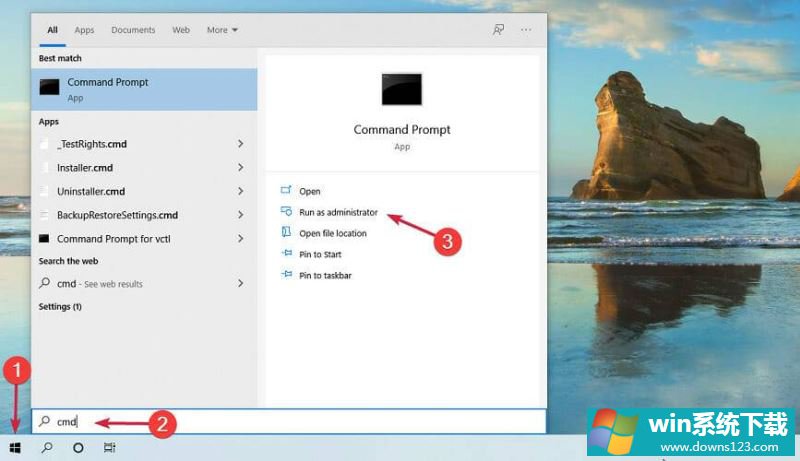
2、现在输入或粘贴以下命令行并按下Enter以运行它:wmic path softwareLicensingService get OA3xOriginalProductKey。
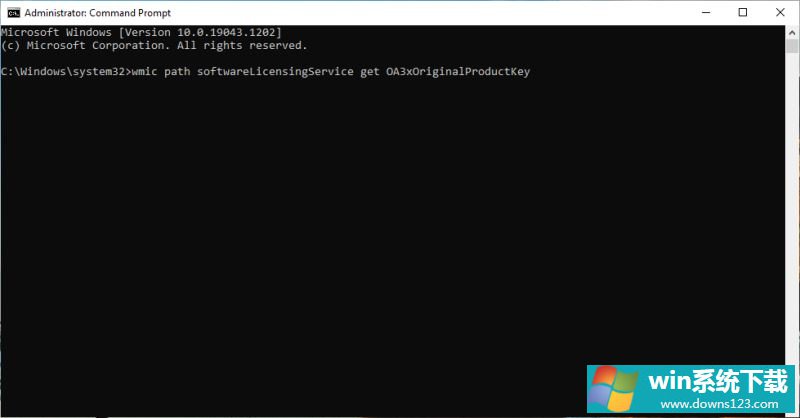
3、如果您没有看到任何结果,则您的 Windows 副本未激活或您没有合法的 Windows 副本。在这种情况下,唯一的解决方案是购买>Windows 10或Windows 11副本并使用密钥.
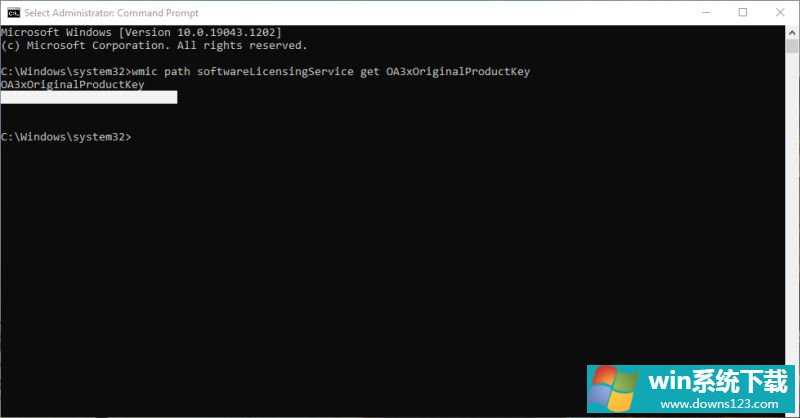
4、如果您确实看到了产品密钥,请将其复制以备后用。
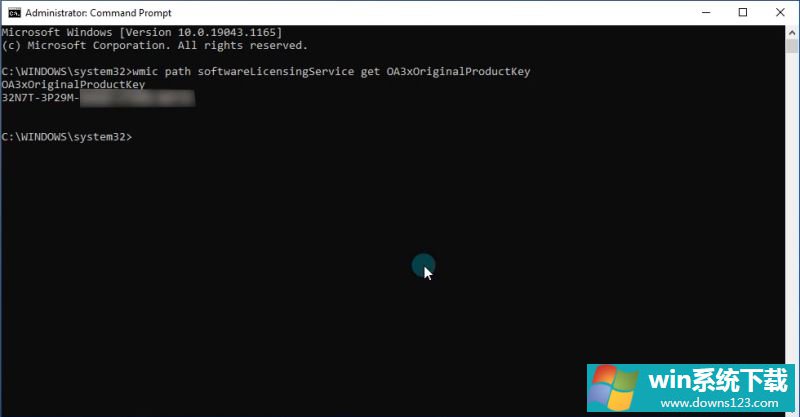
以上就是找到Windows 10产品密钥的方法教程。
相关文章
- 检查Windows更新没有出现Win11怎么办?获取Win10更新推送
- Windows11回退不了怎么办?Win11退回Win10教程
- Windows怎么手动打补丁?Win10手动更新补丁教程
- Win10怎么禁用Windows键 Win10 Win键锁定方法介绍
- 分屏在Windows 11中不起作用怎么办?
- Windows10开机后黑屏至少会持续30秒怎么修复?
- Windows11如何接受推送 Windows11推送顺序介绍
- Win11如何开启聚焦功能?Win11开启聚焦功能的方法
- 原版Windows11 build 22518怎么下载 原版Windows11 build 22518下载方法
- 如何安装Windows11 Build 22518预览版?


